Sida Loo Hagaajiyo Safka gudaha Excel
Wax ka qabashada xaashiyaha Excel(Excel) aadka u waaweyn mar walba ma fududa. Tani waxay si gaar ah run u tahay marka aad haysato xisaabin badan oo guntan ah halkaasoo natiijooyinka hal saf ay ku xiran yihiin xogta safafka kale. Ogaanshaha sida loo hagaajiyo safka gudaha Excel waxay ku lug leedahay in lagu maareeyo xaashida siyaabo aysan xisaabaadkaasi u jabin.
Arrimaha kale ee sababi kara dhibaatooyinka marka aad bedesho xogta unugga waa in ay adagtahay in lagu arko calaamadaha safka sare ama tiirka bidix.

Waxaa jira xeelado aad isticmaali karto si aad u maamusho xaashiyaha waaweyn adigoo hagaajinaya safka Excel si aad wax uga beddesho xogta kale adigoon wax dhibaato ah u keenin.
Sida Loo Hagaajiyo Safka gudaha Excel Iyadoo la qaboojinayo(How To Fix a Row In Excel By Freezing)
Ma u baahan tahay inaad saf ku hagaajiso si aad wali u arki karto madaxa ama tiirarka kale inta aad tafatirayso meelaha kale ee tiirka?
Tani waa mid aad u fudud. Dooro View menu. Kadibna ka dooro baraf baraf(Freeze Panes) kooxda daaqadaha(Window) ee ribbon. Ka dooro barafyada qaboojinta(Freeze Panes) liiska hoos u dhaca.

Doorashadani waxay hagaajinaysaa labada saf ee kor ku xusan halka calaamaduhu ku yaal, iyo sidoo kale tiirarka bidix ee meesha uu ku yaal calaamaduhu.
Haddii aad rabto in aad kaliya qaboojiso safafka sare ama tiirarka bidix, waxaad isticmaali kartaa mid ka mid ah xulashooyinka kale.
- Qabo Safka Sare(Freeze Top Row) : Kaliya ku hagaaji safka sare ee xaashida meesha.
- Qabo Tiirka Koowaad(Freeze First Column) : Kaliya ku hagaaji safka bidix ee xaashida oo ku yaal meesha.
Habka "barafaynta" ee Excel aad bay faa'iido u leedahay, gaar ahaan xaashiyada aadka u waaweyn ee aad u baahan tahay inaad ilaa hadda u rogto midig ama hoos taas oo safka calaamadda ama tiirka uu ka guurayo xaashida.
Qaboojinta saf kasta ama tiir kasta ayaa hagaajiya meesha si aad u arki karto iyada oo aan loo eegin meesha kale oo aad u guurto cursor xaashida.
Ku dar Saf Cusub oo leh Xisaabin go'an(Add a New Row With Fixed Calculations)
Xaashida weyn ee sidan oo kale ah, way adkaan kartaa in lagu daro ama la tirtiro saf oo la arko natiijada xisaabinta(result of a calculation update) ee gunta tiirka ama dhamaadka safka. Maaddaama xisaabintu ay inta badan ku taal xagga hoose ama midigta xaashida, natiijadu inta badan kuma qorna xaashida marka aad isku dayayso inaad tirtirto ama aad saf ku darto.
Haddii aad isku daydo inaad isticmaasho ikhtiyaarka qaboojinta si aad u hagaajiso qaybta hoose ama midig, ma shaqayn doonto. Tani waa sababta oo ah sifada barafku waxay barafaysaa safafka sare ama midig ee cursorka.
Xeeladda lagu hagaajinayo safka xisaabinta ama tiirka meesha ku yaal waa in la isticmaalo qaabka Excel Split .
Si tan loo sameeyo, dhig cursor xisaabinta aad rabto inaad ku hagaajiso meesha. Ka dooro View menu-ka, ka dibna ka dooro Split kooxda Windows ee ribbon.

Tani waxay hagaajin doontaa xisaabinta xagga hoose ee tiirka meesha taal. Hadda waxaad riixi kartaa lambarrada cawl ee bidix ee saf kasta, oo dooro Delete .

Marka safku tirtiro, waxaad daawan kartaa xisaabinta oo si toos ah u cusboonaysiisay si aad u ogaato inay ku jirto isbeddelka.
Habkan la mid ah wuxuu sidoo kale shaqeeyaa haddii xisaabintu ay tahay dhamaadka safka. Kaliya dul saar cursor xisaabinta, kala qaybi xaashida, oo tirtir tiirka. Waxaad arki doontaa xisaabinta si toos ah loo cusbooneysiiyay(the calculation automatically update) .
Sida Loo Hagaajiyo Dhammaan Dhererka Safka ee Excel(How To Fix All Row Heights In Excel)
Iyadoo khiyaamadani aysan ahayn mid farsamo ahaan hagaajinaysa safka meesha, waa hab lagu qaabeeyo dhammaan safafka Excel hal mar. Tani waxay badbaadin doontaa wakhti badan marka la isku hagaajiyo safafka midba mar. Tani waxay si gaar ah waxtar ugu leedahay xaashida faafinta ee ballaaran.
Si loo hagaajiyo dhererka dhammaan safafka xaashida, dooro saf kasta. Kadib, midig-guji mid ka mid ah tirooyinka cawl ee bidixda safafka oo ka dooro Dhererka Safka(Row Height) liiska.

Tani waxay furi doontaa daaqad cusub oo aad ku qori karto dhererka safka. Dhererka safka(Row) waxaa lagu qiyaasaa dhibco, waxaana jira 72 dhibcood inchkii. Dhererka(Default) safka hore waa 12.75, kaas oo ku habboon cabbirka farta oo ah 10 ama 12 dhibcood. Farta waaweyn ama sawirada, waxaad ku qori kartaa cabbir kasta oo ka weyn oo shaqeeya.
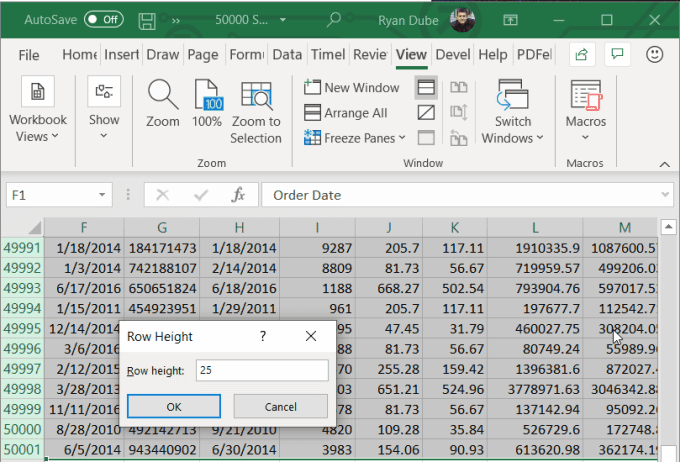
Markaad doorato OK , waxay hagaajin doontaa dhererka dhammaan safafka xaashida aad dooratay.
Wax ka beddel Hal unug oo xidhiidh ah(Edit Only One Cell In a Row)
Wax kale oo ay dadku ku dhibtoonayaan xaashi weyn oo saf badan ayaa ah in ay tafatiraan ama geliyaan unug hal saf ah, iyada oo aan si xun u saameynin xaashida inteeda kale.
Tusaale ahaan, haddii aad galisay saf xog cusub xaashida, laakiin ay jirto xog dheeraad ah oo aad rabto inaad ka saarto si aad ula jaanqaado inta hadhay ee xaashida, waxaad u baahan doontaa inaad tirtirto hal unug oo safkaas ku jira.
Si taas loo sameeyo, dooro oo ku dhufo hal unug oo keliya. Ka dooro Delete(Select Delete) liiska hoos-u-hoosaadka. Maadaama unugga keli ahi uu dhexda uga jiro xaashida faafinta oo ay ku hareeraysan yihiin xog, Excel waxa uu soo bandhigi doonaa daaqad gaar ah oo Delete .

Daaqadani waxay kuu ogolaanaysaa inaad dhammaan unugyada xogta kale dib ugu celiso meelaha saxda ah si aad ula jaanqaado inta ka hadhay xaashida.
- Unugyada Shift bidix(Shift cells left) : Dhammaan unugyada midig ee unugga la tirtiray waxay u wareegi doonaan bidix.
- Unugyada kor u qaad(Shift cells up) : Dhammaan unugyada hoos yimaada unugga la tirtiray way dhaqaaqi doonaan.
- Safka oo dhan(Entire row) : Tani waxay tirtiri doontaa dhammaan safka ka kooban unugga la doortay.
- Tiirka oo dhan(Entire column) : Tani waxay tirtiri doontaa dhammaan tiirka ka kooban unugga la doortay.
Dhammaan tabahaan Excel(Excel tricks) waxay kuu oggolaanayaan inaad hagaajiso saf (ama tiir) gudaha Excel adigoo ilaalinaya xisaabinta ama boosaska inta ka hartay xogta xaashida.
Related posts
Isticmaal kiiboodhka si aad u bedesho dhererka safka iyo ballaca tiirka gudaha Excel
Sida loo tirtiro khadadka banaan ee Excel
Sida loo Isticmaalo Tilmaamaha Unugyada Hadalka ee Excel
Sida loo Geliyo Xaashida Shaqada ee Excel Word Doc
Sida loo isticmaalo Excel's What-If Analysis
Sida Loo Geliyo CSV ama TSV Xaashida Shaqada ee Excel
Sida loo Isticmaalo Tixraacyada Absolute ee Excel
U isticmaal Magacyada Range Dynamic ee Excel si aad u Dejiso Dabcida
Ku xidhida Excel iyo MySQL
Waa maxay VBA Array ee Excel iyo Sida loo Barnaamijyo Mid
Sida loo Isticmaalo If iyo Nsted Haddii Odhaahyada Excel
Adeegsiga Qalab Raadinta Hadafka ee Excel Maxaa-Haddii Falanqaynta
4 siyaabood oo loo isticmaalo calaamadda jeeg ee Excel
Sida Loogu Mideeyo Xogta Faylal Badan oo Excel ah
Sida Loo Abuuro VBA Macro Ama Script gudaha Excel
Sida Loo Isticmaalo Shaqada PMT ee Excel
Sida Loo Sameeyo Liisaska Hoos-u-dhaca ee Isku Xirka Badan ee Excel
Safka Kooxda iyo Tiirarka ku jira xaashida shaqada ee Excel
Sida loo isticmaalo Flash Fill ee Excel
4 siyaabood oo Excel loogu badalo Google Sheets
